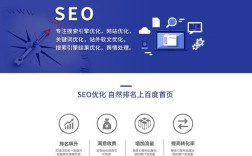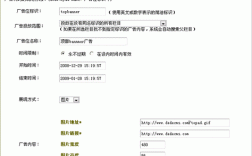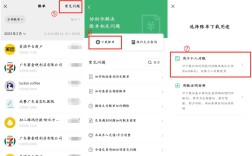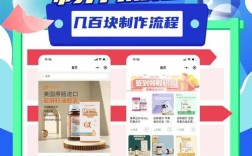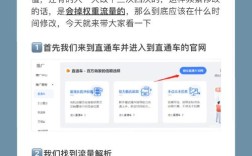在网站首页添加栏目是优化网站结构、提升用户体验的重要步骤,不同技术背景的网站管理员可根据自身需求选择合适的方法,以下是详细的操作指南,涵盖内容管理系统(CMS)、手动编写代码及第三方平台等多种实现方式。
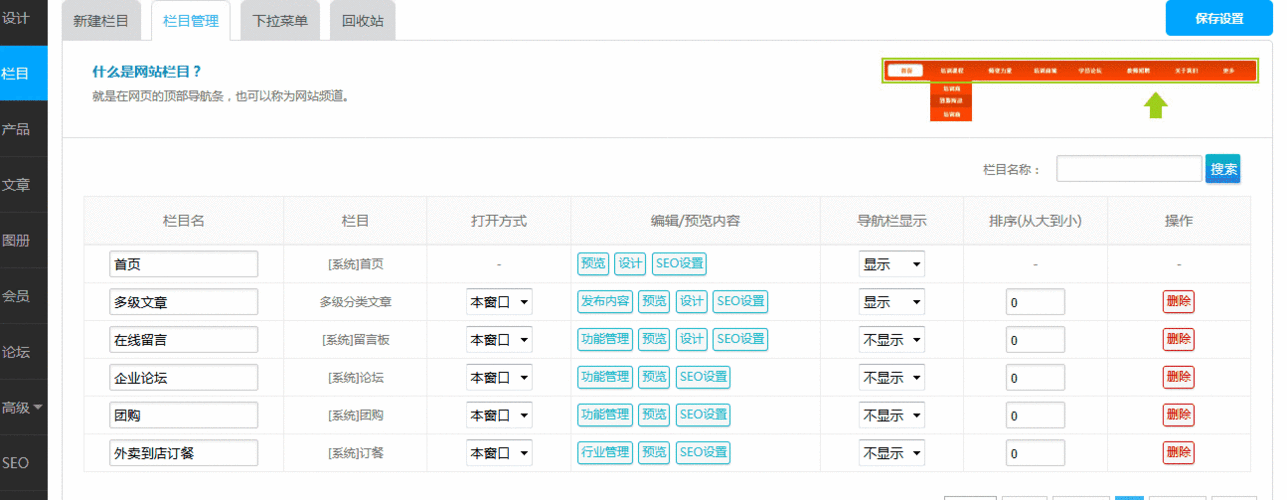
管理系统(CMS)添加栏目
对于使用WordPress、DedeCMS、Joomla等CMS搭建的网站,添加栏目通常无需编写代码,通过后台管理界面即可完成操作,以WordPress为例,首先登录网站后台,进入“外观”菜单下的“自定义”选项,在“菜单”功能中可创建新栏目,点击“添加菜单”后,输入栏目名称(如“产品介绍”“新闻动态”),选择对应的页面分类或自定义链接,设置完成后点击“发布”即可将栏目添加到首页导航栏,若需调整栏目顺序,可直接拖拽菜单项进行排序,DedeCMS的操作路径类似,在“核心”菜单的“栏目管理”中新建栏目,选择栏目类型(如栏目单页、外部链接),并勾选“首页栏目选项”,保存后栏目会自动显示在首页,Joomla用户则需进入“菜单”中的“主菜单”,通过“新建”按钮添加菜单项,关联相应的分类或文章,并设置“显示在首页”选项为“是”。
手动编写代码添加栏目(适用于HTML/CSS网站)
对于纯静态网站或需要高度自定义的场景,可通过修改HTML和CSS代码实现栏目添加,用文本编辑器打开网站首页的HTML文件(通常为index.html),找到导航栏对应的代码片段(一般位于<header>或<nav>标签内),在导航栏列表中添加新的栏目链接,<li><a href="products.html">产品中心</a></li>,其中products.html为栏目对应的页面路径,若需添加下拉子栏目,可使用嵌套列表结构,如:<li><a href="#">关于我们</a><ul><li><a href="history.html">发展历程</a></li><li><a href="culture.html">企业文化</a></li></ul></li>,代码添加完成后,需通过CSS样式调整栏目外观,例如在<style>标签中定义.nav li {display: inline-block; margin: 0 10px;}实现栏目横向排列,或使用.nav ul {display: none;}结合hover伪类实现下拉菜单的显示隐藏效果,通过浏览器预览效果,确保栏目显示正常且响应式布局适配不同设备。
通过第三方平台或网站构建工具添加栏目
使用Wix、凡科建站等第三方平台时,添加栏目更为简便,以Wix为例,登录账户后进入“编辑器”,点击左侧“菜单”按钮,选择“添加菜单”,输入栏目名称并设置链接(可选择网站内页面、外部链接或锚点链接),若需多级栏目,点击“添加子菜单”即可创建下拉栏目,凡科建站用户则可在“设计”菜单中找到“导航栏”选项,通过“新增导航项”添加栏目,支持设置栏目图标、背景色等样式,并可通过“拖拽排序”调整栏目位置,这些平台通常提供可视化操作界面,无需代码基础即可完成栏目添加。
栏目添加后的优化与维护
栏目添加完成后,需进行测试与优化,首先检查所有栏目链接是否能正常跳转,确保无死链;通过浏览器开发者工具(按F12打开)检查栏目在不同设备(电脑、平板、手机)上的显示效果,必要时调整CSS媒体查询代码(如@media (max-width: 768px) {.nav {flex-direction: column;}})以适配移动端,定期更新栏目内容,如“新闻动态”栏目需及时添加最新文章,“产品中心”栏目应配合产品上线调整分类,避免栏目内容长期未更新影响用户体验。
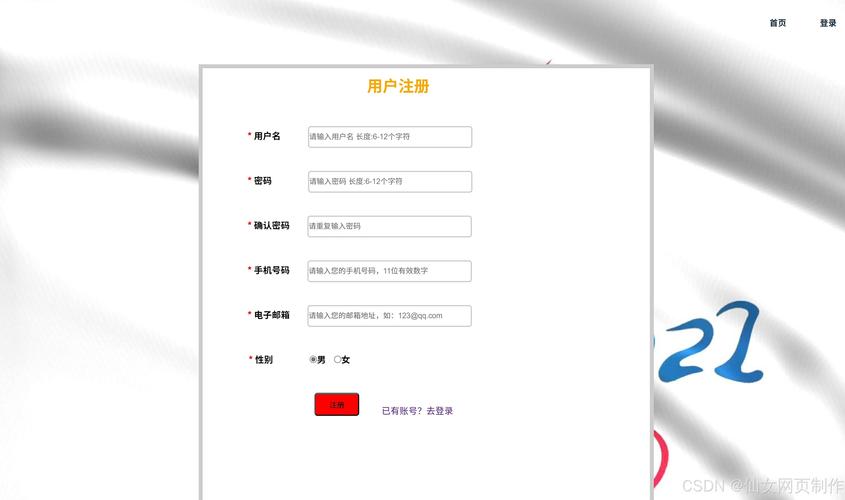
相关问答FAQs
Q1:添加栏目后首页显示异常,可能的原因是什么?
A:首先检查HTML代码中栏目标签是否正确闭合(如<li>标签是否有对应的</li>),其次确认CSS样式是否存在冲突(如.nav li的display属性被误设置为none),若使用CMS,需确认是否正确保存菜单设置或缓存未清理(可在后台清除缓存后重试),检查浏览器控制台(Console)是否有报错信息,根据错误提示定位问题。
Q2:如何为栏目添加图标或图片?
A:在CMS中,如WordPress可通过“菜单”功能中的“自定义链接”添加栏目时,点击“URL”下方的“添加图标”按钮,从图标库中选择或上传自定义图片,手动编写代码时,可在栏目链接中添加<img>标签,<li><a href="#"><img src="icon.png" alt="图标"> 产品中心</a></li>,并通过CSS调整图标大小与位置(如.nav img {width: 16px; height: 16px; margin-right: 5px; vertical-align: middle;}),第三方平台如Wix支持直接在菜单设置中上传图标或选择内置图标库,操作更为便捷。